요즘은 카카오톡 선물하기로 스타벅스 상품권을 많이들 선물하더라고요? 저도 이번에 5만 원 교환권 한 개를 받았습니다. 그런데 저는 스타벅스 어플을 지금까지 사용하지 않았었는데 이건 APP 전용이더라고요. 이참에 스타벅스 어플을 사용해 보려고 합니다.
그래서 이번 게시글에서는 스타벅스 상품권을 스타벅스 어플에 등록하는 방법에 대해서 알아보겠습니다.


스타벅스 상품권 등록하기
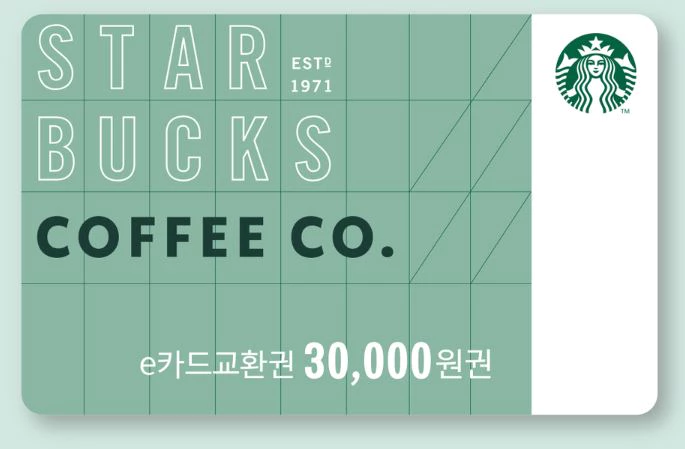
1. APP 전용 스타벅스 상품권은 당연히 APP 전용이니 스타벅스 어플이 필요하겠죠? 스타벅스 어플을 깔아주세요.
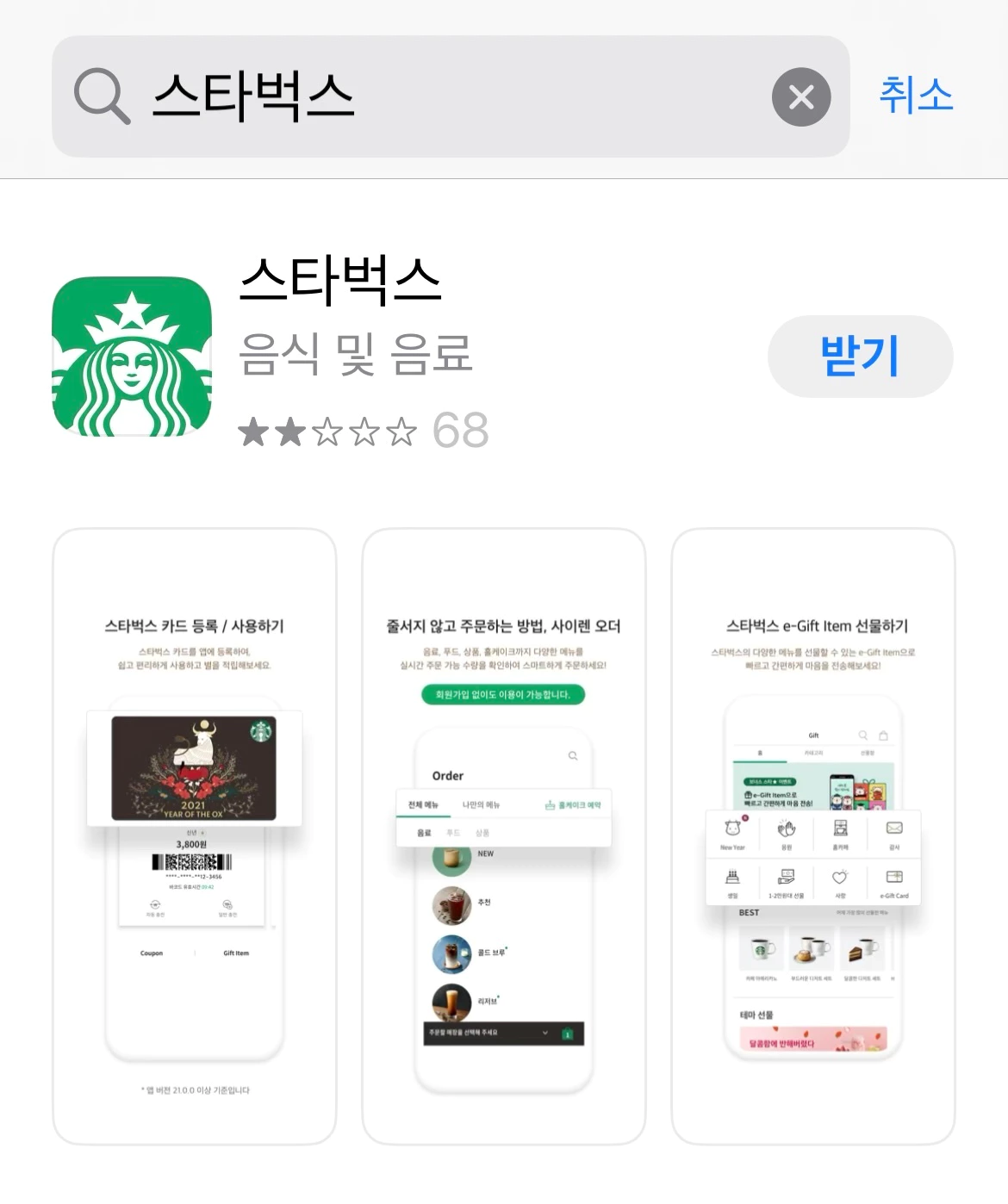
2. 스타벅스 상품권을 사용하기 위해서는 로그인이 필요합니다. 아이디가 없으시다면 회원가입을 해서 로그인을 해주세요. 로그인을 할 때 닉네임을 등록하라는 내용이 나오는데 닉네임을 막 지으면 곤란한 상황이 생길 수 있습니다. 스타벅스에서 주문을 할 때 그 닉네임으로 OO님 아이스아메리카노 나왔습니다.라고 부르니 신중히 잘 지어주세요!
닉네임을 잘못지었을때는 다음과 같은 경로에서 닉네임을 변경할 수 있습니다.
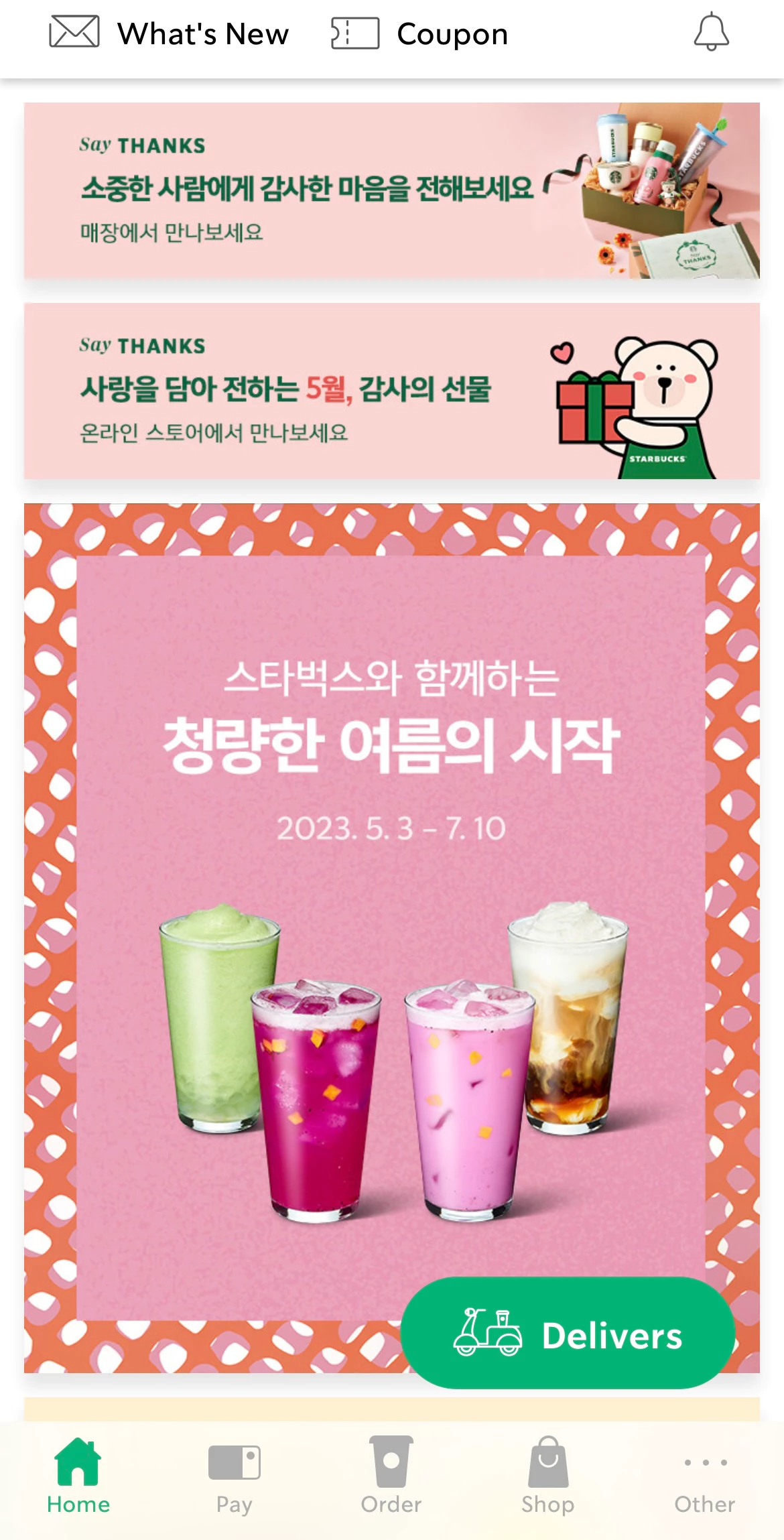
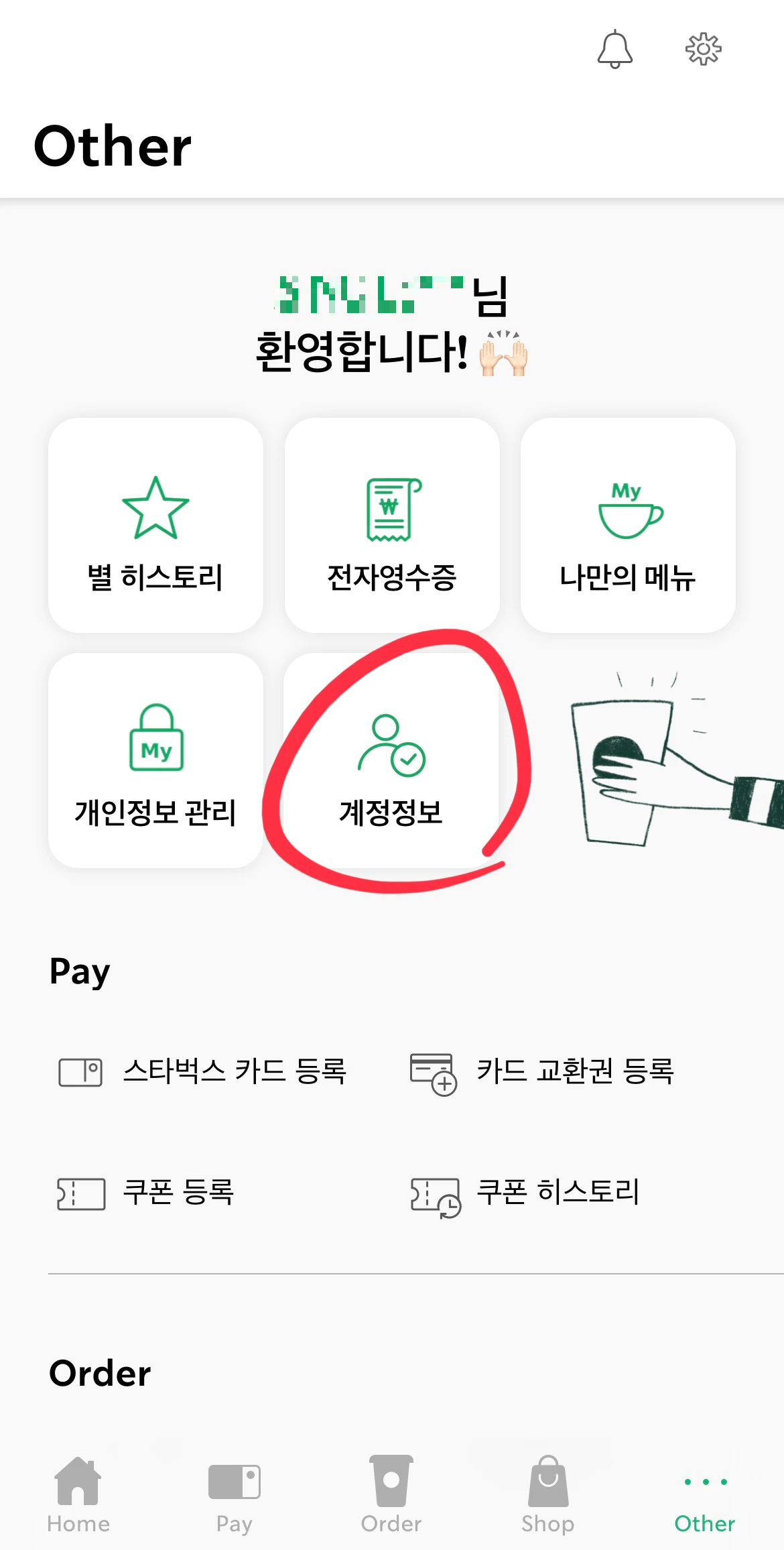
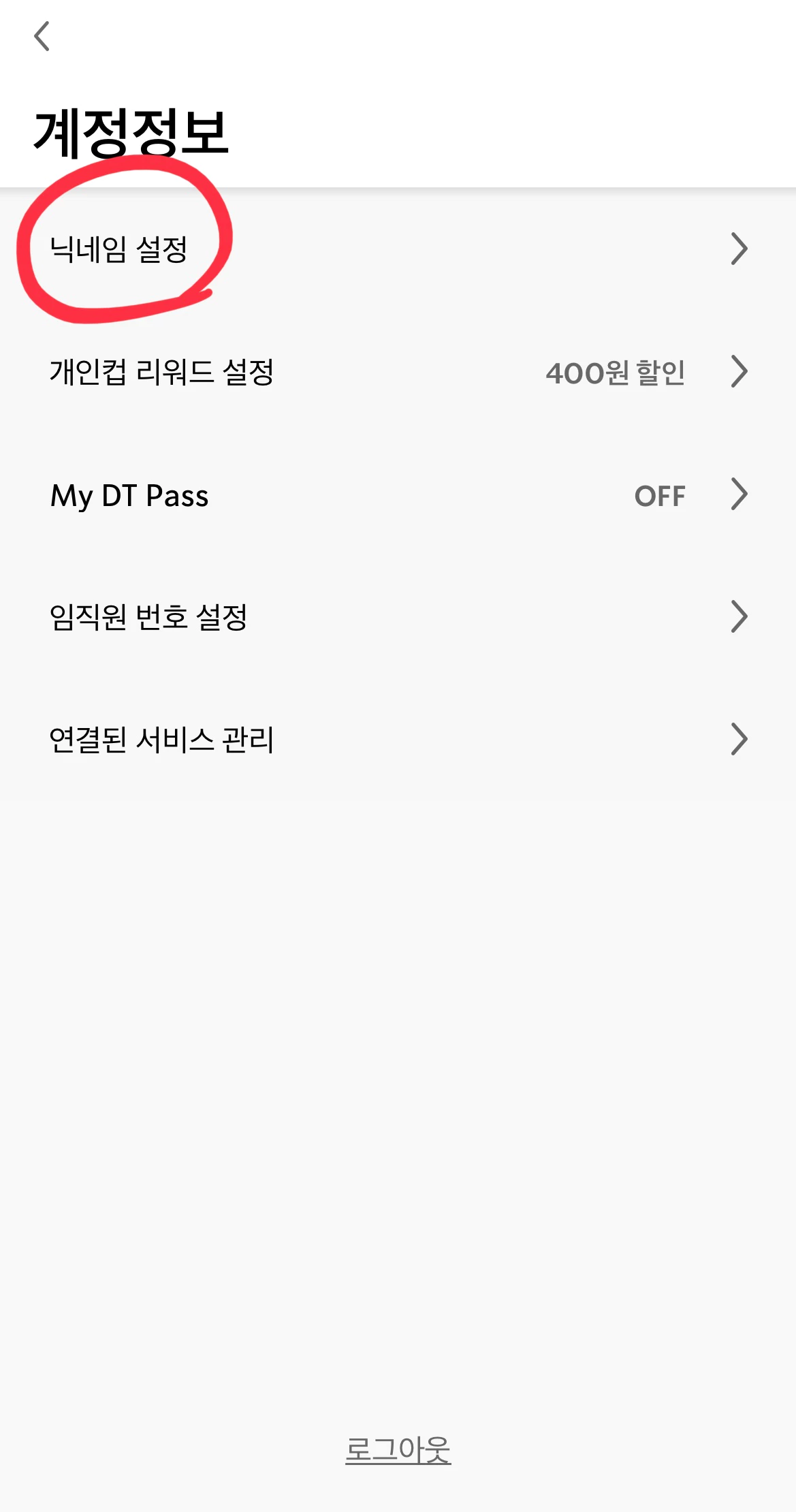
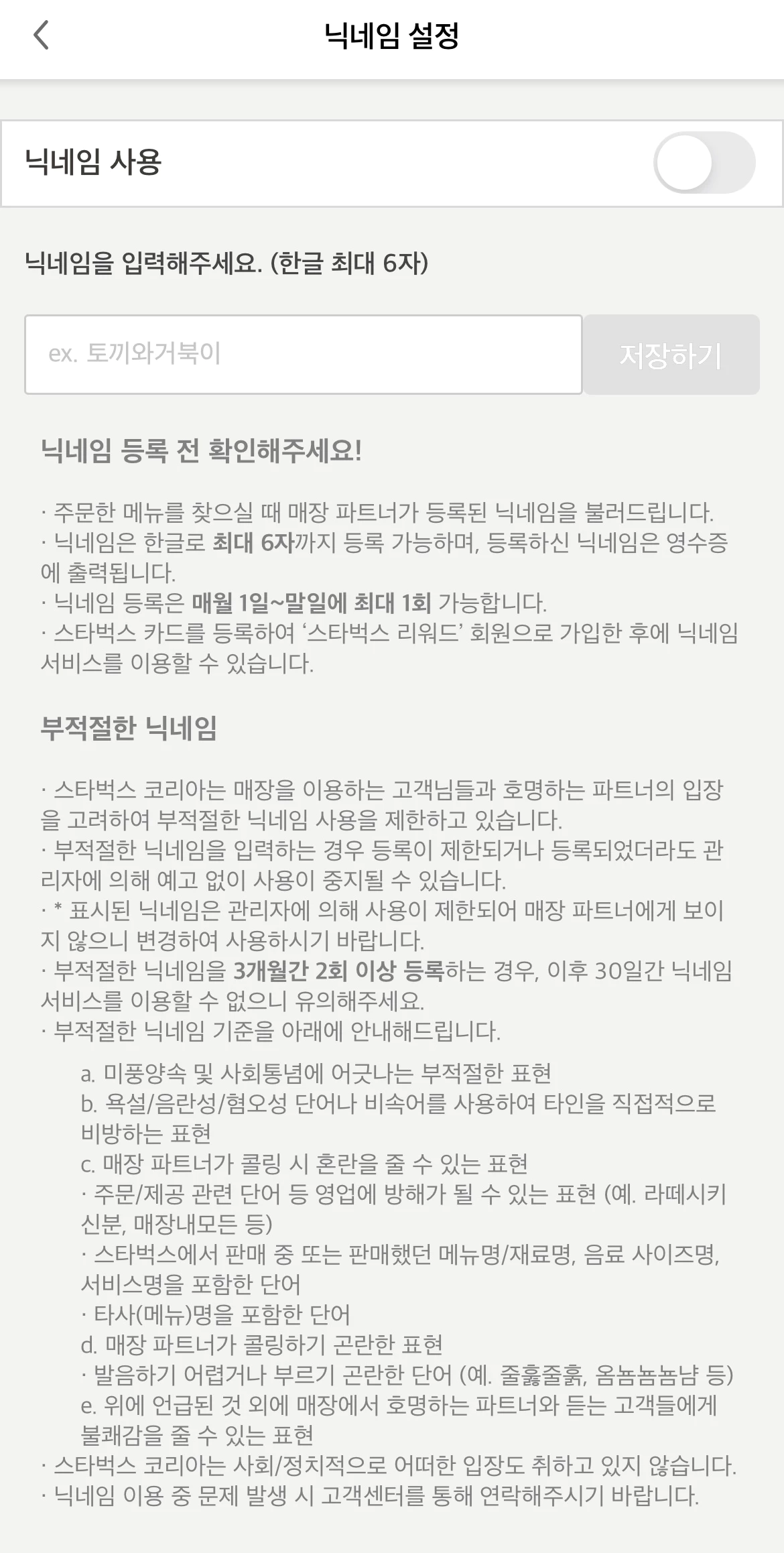
3. 로그인을 했다면 하단 메뉴 중 Pay 메뉴로 들어가 주세요. Pay 메뉴로 들어가면 스타벅스 카드를 등록하라고 합니다. 등록해 주도록 합시다. 상품권을 여기에 등록하면 금액이 차감되는 형태로 기프트 카드처럼 사용이 가능합니다.
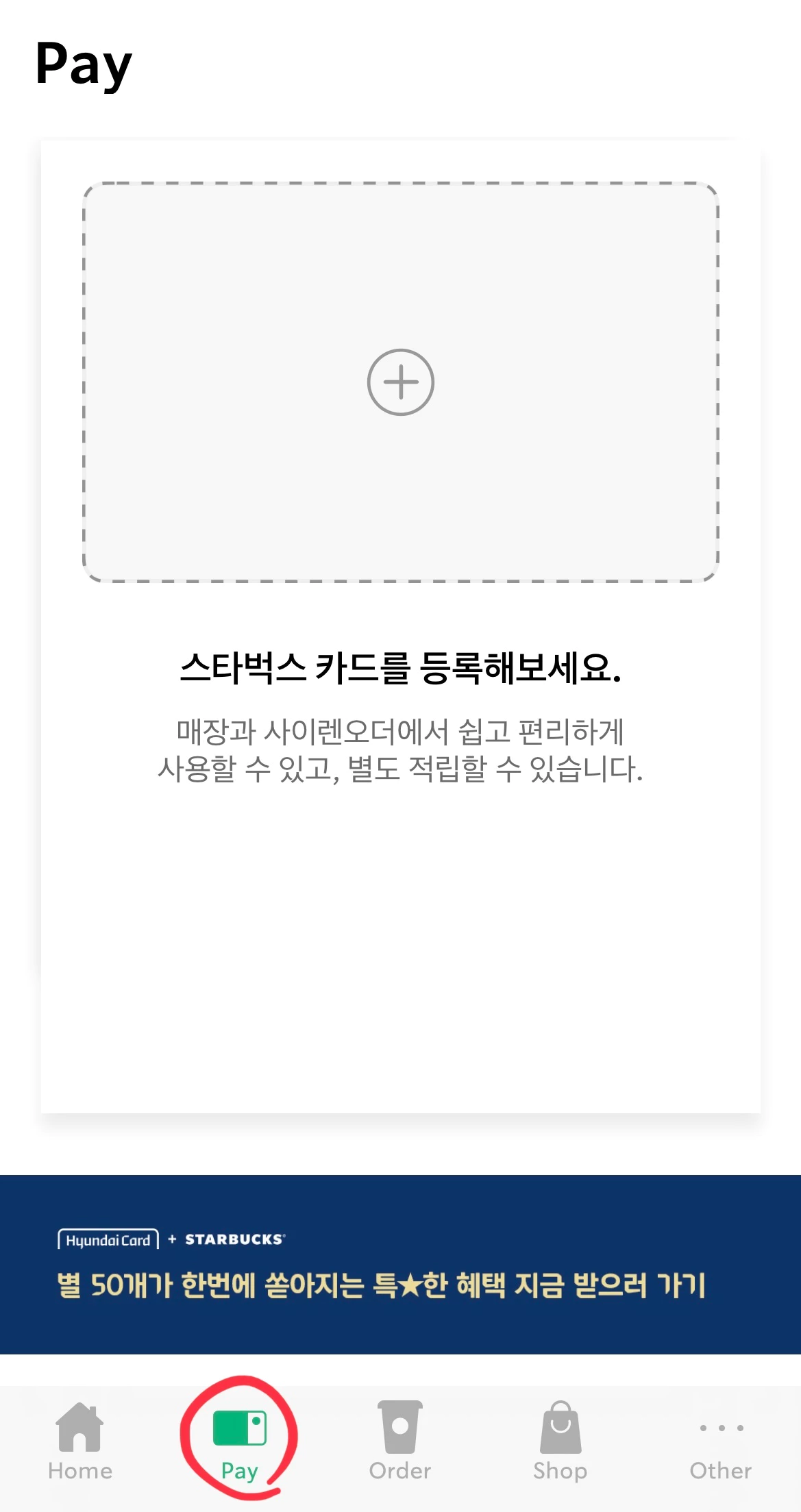
4. 우리에게 해당하는 상품권 등록 메뉴는 카드 교환권 > 교환권 번호 입력하기입니다. 이 메뉴로 들어가 주세요.
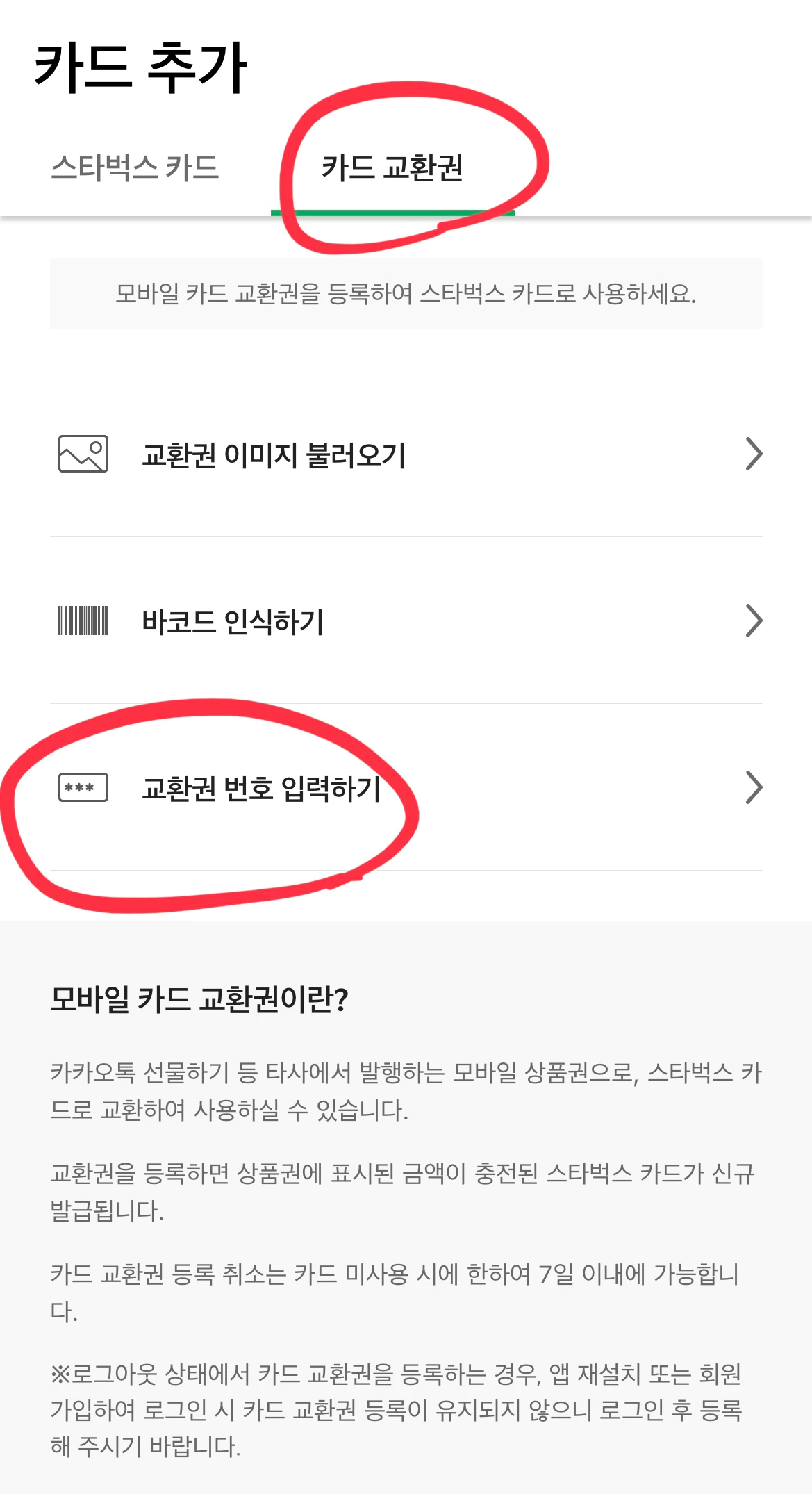
5. 이제 카카오톡 선물하기로 받은 스타벅스 상품권을 열어주세요. 보면 바코드 밑에 번호가 있을 겁니다. 이 번호를 스타벅스 어플에 입력해 주세요.
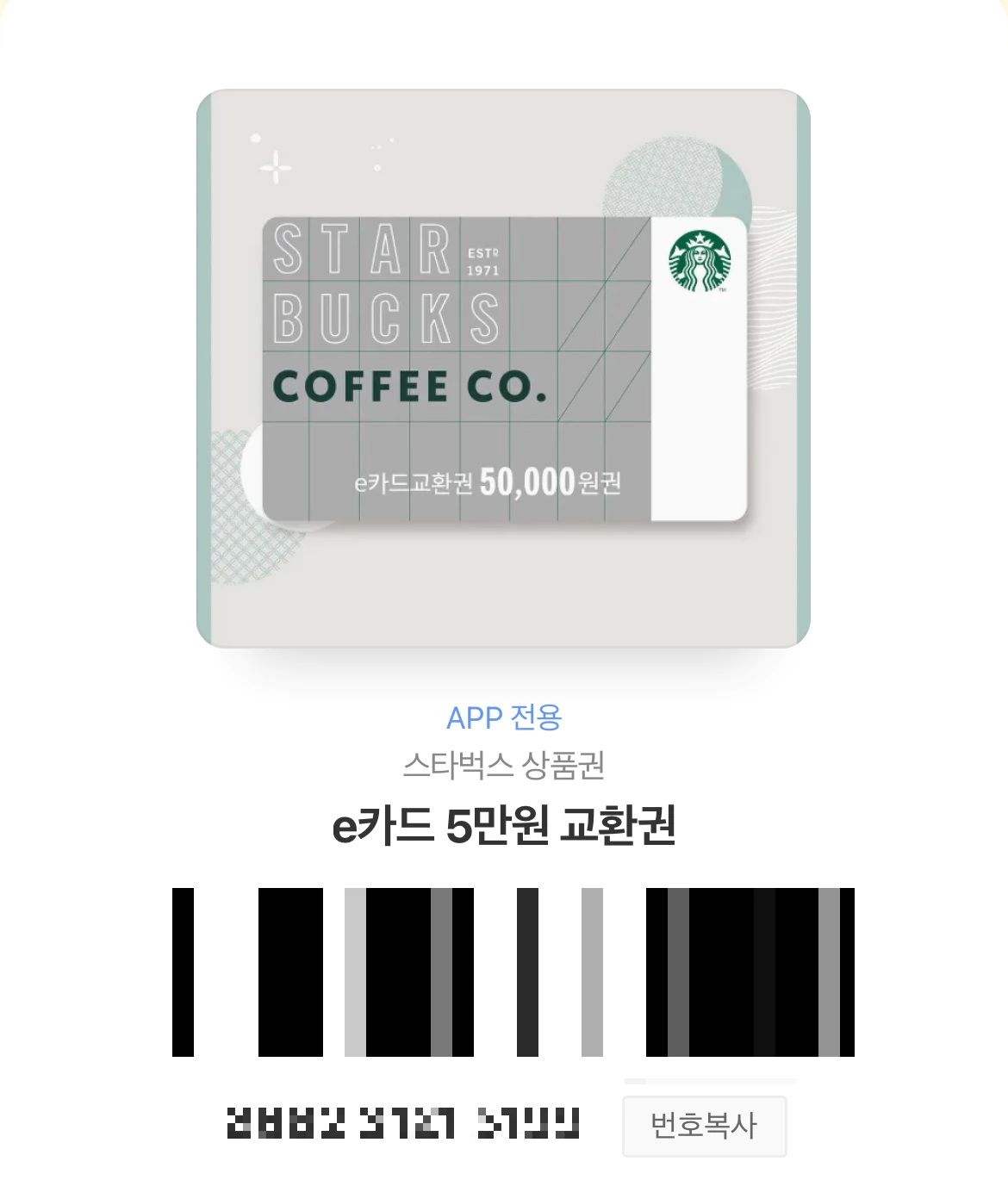
6. 상품권 번호를 입력하면 스타벅스 어플에 5만 원이 등록됩니다. 이제 스타벅스에서 주문을 할 때 이 바코드를 보여주면 금액에서 차감되면서 결제가 가능합니다.
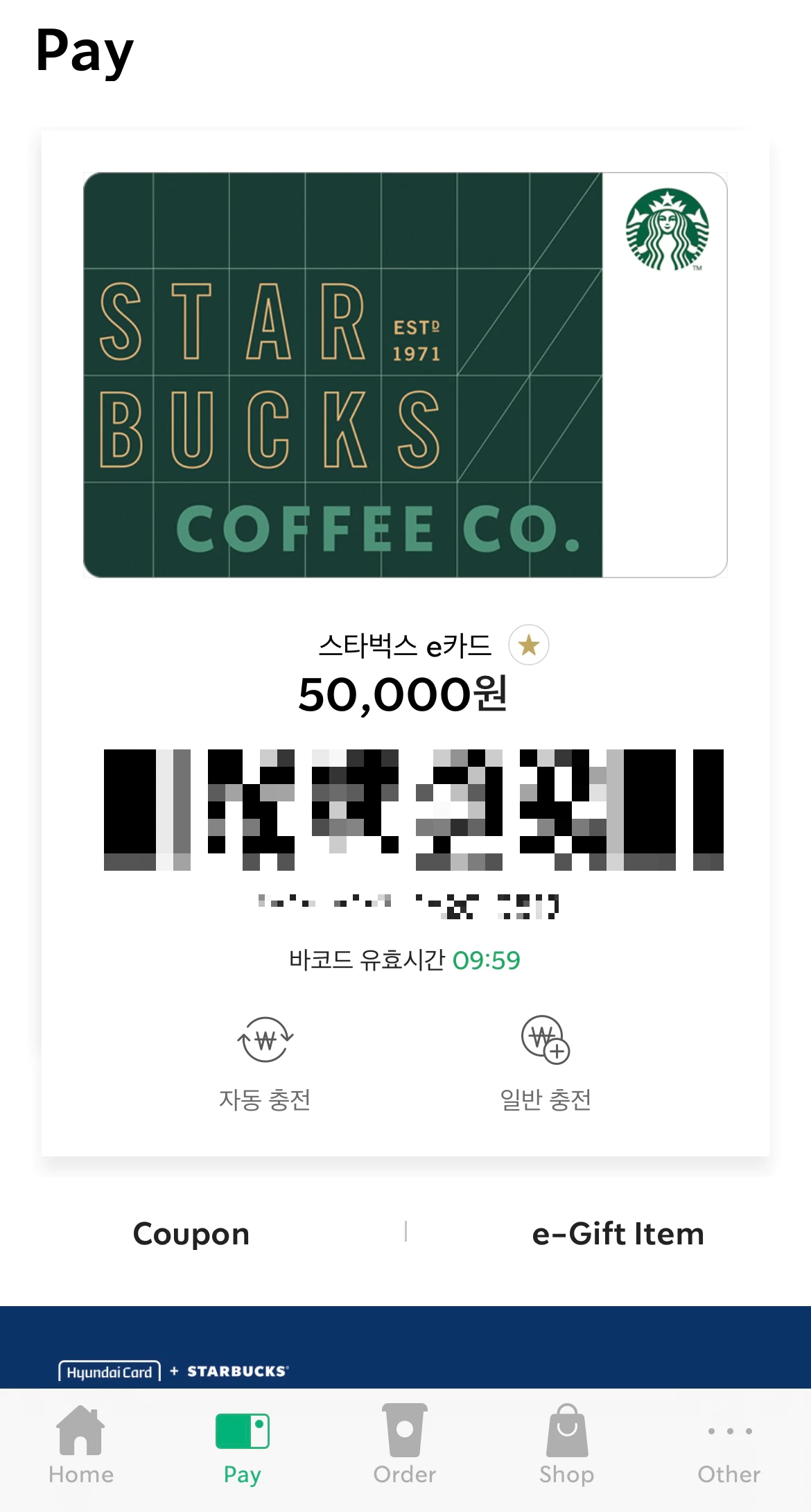
지금까지 카카오톡 선물하기로 받은 스타벅스 상품권을 스타벅스 어플에 등록하는 방법을 알아봤는데요. 등록하는 방법은 그렇게 어렵지 않네요. 앞으로 어플로도 스타벅스를 이용해 볼 수 있겠네요. 사이렌 오더도 한번 해봐야겠네요.
'생활 정보' 카테고리의 다른 글
| 차용증 양식, 공증이자, 법적효력 - 돈 빌려줄땐 꼭 작성하자 (0) | 2023.01.21 |
|---|---|
| 2024년 신조어 모음 - MZ 테스트 (1) | 2023.01.21 |
| 1분 만에 블로그 썸네일을 만들어보자 (0) | 2023.01.19 |
| 해외여행 준비물 체크하기 - 프로 여행러의 짐챙기기 (0) | 2023.01.17 |
| 농협 ATM에서 카드, 통장 없이 현금 인출하기 - 무통장 출금, ATM 출금 (0) | 2023.01.15 |




댓글